Батарея ноутбука полностью разрядилась
Если аккумулятор в период простоя сел так, что контроллер не пропускает заряд, важно не затягивать с реанимацией. Процесс деградации продолжается, углубляя проблему
Попробуем раскачать батарею по месту, сделав несколько циклов полной зарядки и разрядки. При этом незаряженные неактивные сектора постепенно раскачиваются. Если удалось вернуть работоспособность батарее, она проработает долго в нормальном режиме.
Гарантирует зарядку исправных, но севших в ноль батарей от ноутбуков, использование iMAX B6. Универсальное зарядное устройство возвращает способность принимать заряд литиевым батареям с контроллерами.
Алгоритм действий:
- Вынуть аккумулятор из корпуса ноутбука.
- Произвести внешний осмотр и чистку контактов батареи.
- Вскрыть корпус и проверить работоспособность предохранителя и контроллера мультиметром.
- Если показатели не соответствуют информации на крышке – неисправен предохранитель, контроллер или некоторые банки.
- Провести калибровку банок с замерами напряжения, учитывая последовательное и параллельное соединение ячеек. В этот момент обнаружится неисправная ячейка. Ее следует заменить.
- Для калибровка банок на месте необходимо снять резистор и контроллер.
- Провести калибровку и зарядку всех банок. Добиться равномерности зарядки через балансировку. Выпадающие ячейки заменить на исправные.
- Собрать аккумулятор, поставить гнездо и убедиться, что на дисплее заряд батареи 100%.
Условием долгой и стабильной работы восстановленной батареи считают прокачку батареи на родном устройстве несколько раз.
Почему при выключенном ноутбуке разряжается аккумулятор
Если аккумулятор находится в ноутбуке, включенном в сеть, он под контролем программы, циклически разряжается и заряжается. Это происходит независимо от отключения на сон. Поэтому при включении заряд может быть 40 % и менее.
Важно остановленную систему при заряженном компьютере отключать от сети, чтобы не вести подзарядку – ресурс циклов ограничен. Когда к конецу работы батарея разряжена меньше чем на половину, подключение в сеть нужно оставить
Если аккумулятор ноутбука разрядился полностью, это принесет больше вреда, чем ненужная подзарядка.
Выключенный лэптоп продолжает брать энергию на работу часов. Из портов нужно извлечь все устройства. Необходимо проконтролировать, насколько долго после выключения системы работает подсветка, и оптимизировать процесс в настройках.

Вопрос-ответ:
Почему мой ноутбук разряжается в выключенном состоянии?
Если ваш ноутбук разряжается даже когда он выключен, это может быть вызвано несколькими причинами. Одна из них — это активное использование аксессуаров, подключенных к ноутбуку через USB-порты, таких как мышь или клавиатура. Другая причина может быть связана с наличием установленных программ, которые продолжают работать в фоновом режиме и потреблять энергию даже после выключения ноутбука. Также возможно, что проблема вызвана неисправностью аккумулятора или неправильной настройкой энергосбережения.
Можно ли самостоятельно решить проблему с разряжающимся ноутбуком в выключенном состоянии?
Да, в некоторых случаях можно самостоятельно решить проблему с разряжающимся ноутбуком. Попробуйте отключить все подключенные аксессуары, которые могут потреблять энергию. Также стоит проверить, есть ли у вас запущенные программы, которые могут работать в фоновом режиме, и закрыть их перед выключением ноутбука. Если проблема не исчезает, возможно, потребуется замена аккумулятора или настройка энергосбережения в системе.
Что делать, если ноутбук разряжается в выключенном состоянии из-за аксессуаров?
Если ваш ноутбук разряжается в выключенном состоянии из-за аксессуаров, подключенных через USB-порты, вам следует отключить эти аксессуары при выключении ноутбука. Даже если ноутбук выключен, аксессуары могут потреблять небольшое количество энергии, что приводит к разрядке аккумулятора. Рекомендуется также использовать USB-порты только для необходимых аксессуаров и отключать их при неиспользовании.
Как проверить, есть ли запущенные программы, которые потребляют энергию в фоновом режиме?
Чтобы проверить, есть ли запущенные программы, которые потребляют энергию в фоновом режиме, вы можете открыть диспетчер задач на вашем ноутбуке. В Windows вы можете открыть диспетчер задач с помощью комбинации клавиш «Ctrl+Shift+Esc». В диспетчере задач вы можете увидеть список всех активных процессов. Если вы обнаружите процессы, которые потребляют большое количество ресурсов процессора или памяти, закройте их перед выключением ноутбука.
Почему ноутбук разряжается в выключенном состоянии?
Несколько причин могут привести к разрядке ноутбука в выключенном состоянии. Первая причина — наличие фоновых приложений или процессов, которые продолжают работать даже после выключения ноутбука. Вторая причина — неисправность аккумулятора. Некачественный аккумулятор может разряжаться даже при полностью выключенном ноутбуке. Третья причина — проблемы с системной платой. Дефект на плате может привести к неправильной работы аккумулятора и его разрядке в выключенном состоянии.
Как долго ноутбук может разряжаться в выключенном состоянии?
Время, за которое ноутбук разрядится в выключенном состоянии, может варьироваться в зависимости от причины разрядки и состояния аккумулятора. Если причина — фоновые приложения или процессы, то время разрядки может быть относительно коротким — от нескольких часов до суток. Если причина — неисправный аккумулятор, то время разрядки может быть дольше — от нескольких дней до недели. Если причина — проблемы с системной платой, то время разрядки может быть неопределенным и требовать ремонта ноутбука.
Неисправность блока питания
Если вышел из строя блок питания, естественно, зарядка аккумулятора тоже не будет происходить. Также ноутбук не будет работать от сети, расходуя батарею, пока её заряд совсем не закончится. Но здесь есть разные варианты:
Сломался сам БП, то есть электроника в той самой коробочке, которая включается в сеть.
Сломался или засорился штекер, который подключается к ноутбуку, или разъём. Их можно осмотреть, иногда там контакты бывают окислены – если компьютер очень старый
Следует обратить внимание на центральный штырёк в разъёме – иногда из-за неаккуратного обращения он отламывается.
Проверить неисправность блока питания можно, замерив напряжение на штекере с помощью мультиметра – оно должно быть таким, какое указано на корпусе. Можно также извлечь из ноутбука аккумулятор и включить его с помощью только блока питания – он должен работать, а если не включается, то питания нет.
При поломке блока питания ремонт его своими силами лучше не проводить – если вы что-то сделаете не так, то ваш компьютер может просто сгореть. Поэтому здесь есть также разные варианты – купить такой же новый БП или отнести старый в ремонт.

Насколько быстро ноутбук разряжается в выключенном состоянии
Некоторые пользователи задаются вопросом о том, насколько быстро ноутбук разряжается, находясь в выключенном состоянии. Причины, по которым ноутбук может разрядиться, даже если он выключен, могут быть разными.
Одна из причин — неправильное выключение ноутбука. Если вы просто закрыли крышку, не выполнив полноценное выключение системы, ноутбук продолжит потреблять энергию и разрядится. Чтобы избежать этого, не забывайте выполнять корректное выключение, нажимая на соответствующую опцию в операционной системе или удерживая кнопку питания для принудительного выключения.
Еще одна причина — наличие активных процессов на ноутбуке, даже если он выключен. Некоторые программы или службы могут продолжать работать в фоновом режиме, потребляя энергию и разряжая аккумулятор. Чтобы избежать этой проблемы, убедитесь, что все программы и процессы полностью закрыты перед выключением ноутбука.
Также стоит учесть, что даже в выключенном состоянии ноутбук может незначительно тратить энергию на поддержание часового модуля и других системных функций. Это может привести к медленному разряду аккумулятора, особенно если ноутбук оставлен без подключения к электрической сети на длительное время.
Кроме того, старый или поврежденный аккумулятор может разряжаться быстрее даже в выключенном состоянии. Если ваш ноутбук выключается быстро и аккумулятор уже достаточно старый, возможно, пришло время заменить его на новый.
| Причины разрядки | Рекомендации |
|---|---|
| Неправильное выключение | Выполнять корректное выключение ноутбука |
| Активные процессы | Закрыть все программы и процессы перед выключением |
| Поддержание системных функций | Подключать ноутбук к электрической сети при возможности |
| Старый или поврежденный аккумулятор | Рассмотреть замену аккумулятора |
Важные причины и способы решения проблемы
Почему выключенный ноутбук разряжается в Windows 10? Существует несколько важных причин, по которым ноутбук может терять заряд, даже когда он выключен:
1. Активные фоновые процессы: Большинство ноутбуков имеют функцию быстрого запуска или «гибернацию», которая позволяет сохранить состояние системы перед выключением. В этом режиме ноутбук все ещё потребляет небольшое количество энергии, чтобы поддерживать активные фоновые процессы, такие как системные обновления, планировщик задач и другие службы. Чтобы устранить эту причину, вы можете изменить настройки системы, чтобы предотвратить гибернацию при выключении.
2. Неправильно отключенное подключение к питанию: Если ноутбук не подключен к источнику питания, даже когда он выключен, могут возникнуть проблемы с зарядкой. Проверьте, правильно ли подключен адаптер питания и используйте оригинальное зарядное устройство от производителя.
3. Проблемы с аккумулятором: Если ваш аккумулятор имеет проблемы, какие-либо повреждения или износ, это может привести к неправильной работе и высокому расходу заряда. Обратитесь к производителю для замены аккумулятора.
4. Вредоносное ПО: Возможно, ваш ноутбук работает в фоновом режиме или включается автоматически из-за вредоносного ПО. Проведите проверку системы на наличие вредоносных программ и удалите их с помощью антивирусного программного обеспечения.
5. Проблемы с BIOS или драйверами: Ваш BIOS или драйверы могут быть устаревшими или содержать ошибки, которые могут вызывать проблемы с зарядкой аккумулятора. Проверьте сайт производителя для обновления BIOS и драйверов для вашего ноутбука.
6. Хроническая проблема разрядки: Иногда ноутбуки с определенной моделью аккумулятора могут иметь проблемы с разрядкой даже при выключении. Проверьте форумы и обсуждения для вашей модели ноутбука, возможно, есть известные проблемы и решения.
Если вы столкнулись с проблемой разрядки аккумулятора в выключенном ноутбуке, вы можете попробовать несколько способов для ее решения:
1. Измените настройки энергосбережения: Откройте «Параметры» > «Система» > «Питание и сон» и настройте параметры энергосбережения для минимизации потребления энергии в режиме ожидания.
2. Отключите функцию быстрого запуска: Откройте «Параметры» > «Система» > «Питание и сон» > «Дополнительные настройки питания» > «Выбрать действия кнопок питания» и выберите «Изменить параметры, недоступные в данный момент». Затем снимите флажок с «Включить быстрый запуск».
3. Проверьте адаптер питания: Убедитесь, что вы используете оригинальное зарядное устройство и проверьте, правильно ли подключен кабель питания.
4. Обновите BIOS и драйверы: Проверьте сайт производителя ноутбука и установите все доступные обновления BIOS и драйверов.
5. Проведите проверку на вредоносное ПО: Запустите антивирусную программу и выполните полную проверку системы.
6. Обратитесь в сервисный центр: Если все решения не помогли, возможно, у вас есть проблема с аккумулятором или другой аппаратной частью. Обратитесь к производителю или сервисному центру для дальнейшей помощи.
Разряжается батарея в ноутбуке в выключенном состоянии
Есть ноутбук ASUS R510JX, батарея разряжается где-то на 10% за 24 часа. Ноут почти новый, батарея исправна (вытаскивал из ноута и оставлял на время — заряд держит). Весь БИОС/UEFI облазил ничего даже похожего не нашел что может ее садить. Wake on Lan выключал, хотя в БИОСе такой опции нету, с помощью ethtool вроде выключалось нормально. В итоге даже пробовал вынимать HDD, и без него жрет. У меня уже даже фантазия исчерпалась что сделать. Причем это точно не режим сна, так как даже при выключении из БИОСа жрет батарею. Может у кого есть какие идеи?
PS: В USB ничего не торчит
Отсоединяй когда не нужна. (:
Конечно решение, но довольно хреновое.
У коллеги на работе Asus K56C — полностью идентичная проблема, решение не найдено.
Когда-то было подобное на Samsung R40. Подробностей не помню, но причина, очевидно, была в CMOS. Ядро туда чего-то не то при выключении отправляло. В результате оно (CMOS) зацикливалось. Причина — кривой BIOS. Как чинить — не помню.
И еще, на будущее, не покупайте Asus, Acer и подобное. Ибо — дерьмо.
Было подобное на старом thinkpad, но там и износ батареи самой уже был и что-то по железу. Аккумулятор в выключенном состоянии разряжался, но я его не снимал, т.к. тогда нужно было восстанавливать настройки, емнип. Хотя, так давно было это, что уже не помню (ну, батарейку cmos менял на заведомо исправную точно).
Из идей: только обновить биос. А еще можно попробовать повыносить мозги сц
А что, если попробовать после выключения снять аккум и установить заново и потом проверить?
Почему ноутбук выключается сам по себе: все причины и методы решения проблемы?
1. Перегрев
Один из основных факторов, приводящих к автоматическому выключению ноутбука, — это перегрев системы. Когда процессор и другие компоненты нагреваются до критической температуры, ноутбук автоматически отключается, чтобы предотвратить повреждение оборудования.
Для устранения проблемы с перегревом необходимо очистить систему от пыли и грязи. Используйте сжатый воздух или специальные инструменты для удаления пыли из вентиляционных отверстий и радиаторов. Также рекомендуется использовать ноутбук на твердой поверхности, обеспечивая хорошую циркуляцию воздуха.
2. Проблемы с адаптером питания
Если ноутбук выключается, даже если на нем есть достаточный заряд батареи, причина может быть в проблемах с адаптером питания. Плохой контакт или неисправность адаптера питания может приводить к недостатку питания и, как следствие, к автоматическому выключению.
Проверьте состояние адаптера питания и убедитесь, что он правильно подключен к ноутбуку и электрической розетке. Если возможно, попробуйте использовать другой адаптер питания или зарядное устройство для проверки. Если проблема исчезает с другим адаптером, возможно, вам потребуется заменить текущий адаптер или произвести ремонт.
3. Программные ошибки
Неисправности в операционной системе или других установленных программах могут быть причиной автоматического выключения ноутбука. Вирусы, несовместимые драйверы или файлы системы могут вызывать неожиданные сбои системы и приводить к выключению ноутбука.
Для исправления программных ошибок, сначала попробуйте обновить операционную систему и все установленные программы. Если проблема с выключением остается, попробуйте провести проверку на вирусы с помощью антивирусного программного обеспечения. Если вирусы обнаружены, удалите их и просканируйте систему еще раз для убеждения в их полном удалении.
4. Проблемы с жестким диском
Сбои в работе жесткого диска могут привести к автоматическому выключению ноутбука. Некорректные секторы на жестком диске или неправильная работа драйверов могут вызвать сбой системы и последующее выключение.
Для обнаружения и исправления проблем с жестким диском можно воспользоваться встроенными инструментами операционной системы, такими как Скандиск или Диспетчер дисков. Эти инструменты позволяют проверить состояние диска и исправить обнаруженные ошибки.
5. Проблемы с батареей
Если ноутбук работает от батареи, то причиной его автоматического выключения может быть неисправность или изношенность батареи. Если батарея неудовлетворительного качества или достигла конца своей срок, она не сможет обеспечить ноутбук достаточной энергией для продолжительной работы.
Если ноутбук выключается только при работе от батареи, попробуйте заменить ее на новую. Если проблема сохраняется, возможно, причина кроется в других компонентах системы и стоит обратиться к сервисному центру для диагностики и ремонта.
- Убедитесь, что ноутбук находится в энергосберегающем режиме или спящем режиме при низком заряде аккумулятора. Возможно, ноутбук автоматически выключается, чтобы поддержать заряд батареи на минимальном уровне.
- Некоторые программы или настройки могут вызывать автоматическое выключение ноутбука. Проверьте наличие нестандартных программ или задач, которые могут быть запущены автоматически и приводить к выключению системы. Закройте эти программы или отключите соответствующие настройки.
- Неисправности в материнской плате или других аппаратных компонентах также могут вызывать автоматическое выключение ноутбука. В этом случае рекомендуется обратиться к специалистам для диагностики и ремонта.
Быстро разряжается батарея на ноутбуке – что делать?
Самой большой проблемой переносных ПК является ограниченный ресурс аккумуляторов. Особенно неприятно, когда быстро разряжается батарея на ноутбуке , и непросто определить причину. А их может быть несколько. Предлагаю разобраться в теме.

Элементарный износ
Не стоит сразу же ломать голову над поиском неисправности, а следует проверить уровень изношенности. Даже если Ваше устройство не старое, следует воспользоваться этим советом, поскольку даже новые лэптопы при неправильном режиме зарядки могут быстро «терять силы».
Существуют разные способы проверки, но я рекомендую самый достоверный и простой – с помощью приложения AIDA64 . Несмотря на то, что утилита платная, Вам будет достаточно установить её с пробным периодом для просмотра нужной информации.
После установки следует перейти слева во вкладку «Компьютер», а в ней есть пункт «Электропитание». Выбрав его, справа увидите нужные данные. Конкретно интересуют значения, отмеченные стрелками на скриншоте ниже. Думаю, комментарии здесь излишни:

Путем несложных арифметических вычислений можно понять, почему ноутбук стал быстро разряжаться – вместо 6 часов работает всего 2, к примеру.
Но если аккумулятор не сильно изношен, то переходим к рассмотрению других причин.
Драйверы
Это может показаться удивительным, но при отсутствии драйверов определенных устройств происходит неправильное управление питанием. Такое часто происходит, когда Вы вместо скачивания «дровишек» с официальных ресурсов используете всякие универсальные сборки. Мало того, что некоторые элементы могут оказаться несовместимы с Вашими аппаратными модулями, так еще и вирус подцепить можете.
Многие производители лэптопов предоставляют пользователям набор предустановленных утилит, управляющих энергопотреблением. Их можно поискать на официальных сайтах. Обычно они имеют название наподобие «Power Management» или «Energy Management». Также стоит установить драйвера ACPI, обновить программное обеспечение материнской платы.
Автор рекомендует:
Кто «ворует» заряд?
Если Вы дошли до этого места, значит Вам не удалось выяснить, почему быстро разряжается аккумулятор на ноутбуке. Пора разобраться с приложениями, которые расходуют много энергии. Зачастую, они висят в автозагрузке и скрытно «убивают» батарею. Такие программы активно обмениваются информацией с жестким диском, нагружают процессор. Сюда можно отнести антивирусное ПО, софт для скачивания с торрентов, оптимизаторы памяти и даже вирусы.
Сначала советую просмотреть список автоматического запуска. Как это сделать – узнайте из моей публикации. Посмотрите вкладку «Автозагрузка» в Диспетчере устройств (скриншот выше). После этого можно запустить проверку на предмет выявления вредоносных элементов. Советую использовать DrWeb Cure It.
Старайтесь открывать поменьше вкладок в браузере, используйте расширения для блокировки рекламы. Всё это продлит жизнь устройства.
Проблемы с охлаждением
Если Вы редко чистите ноут (почему?), то есть вероятность, что внутри собралось много пыли, вентиляция не справляется с возложенными на неё функциями, «железо» перегревается. Как результат, чтобы выполнить определённые операции, процессору или графическому адаптеру приходиться работать интенсивнее. А это еще одна из причин быстрой «смерти» аккумулятора.
Вот еще полезные материалы по теме:
Еще парочка полезностей
Быстро садится батарея на ноутбуке? Если используете Windows 10, то в параметрах системы перейдите на вкладку «Батарея». Справа увидите некоторую информацию о состоянии. Плюс есть возможность автоматические включить режим энергосбережения. Настройки очень простые:
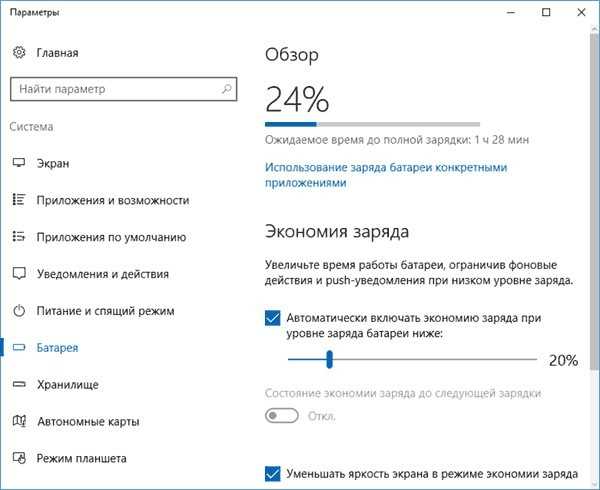
В любой версии ОС от компании Microsoft доступны опции питания, позволяющие создавать собственные схемы. Просто откройте «Панель управления» (нажмите Win + X , выберите соответствующий пункт) и в перечне параметров найдите «Электропитание»:
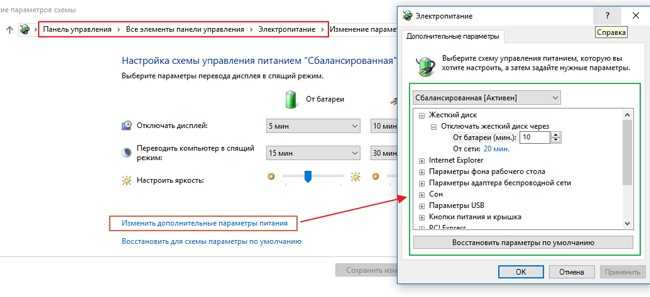
Старайтесь установить оптимальную яркость экрана, активируйте отключение дисплея после длительного бездействия. Проследите, чтобы при закрытии крышки устройство отключалось (бывает так, что аккумулятор ноутбука быстро разряжается из-за скрытной активности жесткого диска).
Активное фоновое обновление
Возможной причиной разрядки выключенного ноутбука на Windows 10 может быть активное фоновое обновление. Windows 10 обладает функцией автоматического обновления, которая позволяет операционной системе загружать и устанавливать обновления, даже когда компьютер находится в режиме сна или выключенном состоянии.
Когда ноутбук выключен, Windows может использовать активное фоновое обновление для загрузки обновлений в фоновом режиме. Это может включать загрузку и установку критически важных обновлений, а также загрузку обновлений для улучшения системы и исправления ошибок.
В результате активного фонового обновления энергия из батареи может быть использована, что ведет к разрядке даже в выключенном состоянии
Это особенно важно учитывать, если ноутбук находится в статусе ожидания на некоторое время или не используется, но остается включенным
Для решения проблемы разрядки даже в выключенном состоянии из-за активного фонового обновления можно воспользоваться следующими действиями:
1. Отключение активного фонового обновления. В настройках Windows можно отключить активное фоновое обновление и переключиться на ручное управление обновлениями. Для этого необходимо открыть настройки Windows, перейти в раздел «Обновление и безопасность» и выбрать «Windows Update». Затем следует нажать на «Дополнительные параметры» и установить опцию «Уведомить, но не загружать и не устанавливать обновления» или «Отключить автоматическую установку обновлений». Это позволит вручную выбирать и устанавливать обновления в удобное время.
2. Полное выключение ноутбука. Вместо режима ожидания или гибернации, рекомендуется полностью выключать ноутбук, особенно если он не будет использоваться в течение длительного времени. При полном выключении ноутбук не будет использовать энергию из батареи и не будет выполнять фоновые процессы, включая активное фоновое обновление.
Учитывая эти рекомендации, можно предотвратить разрядку ноутбука на Windows 10 из-за активного фонового обновления и сохранить энергию батареи в выключенном состоянии.
Батарея ноутбука быстро разряжается и быстро заряжается

Признаком потери емкости любого аккумулятора является случай, когда зарядка и разрядка происходят быстро. Емкость электрической энергии аккумулятора представляет внутреннее пространство с активными элементами. Они и являются хранителями заряда, выдавая его в процессе химической реакции. Но если ионов, переносящих заряд, становится мало, они находятся в связанном состоянии, банка уже не принимает энергию. Наравне с основной реакцией в банках идут и побочные связывающие ионы лития. Их активность тем выше, чем хуже условия эксплуатации батареи.
Независимо от условий работы, батарея рассчитана на определенное количество циклов зарядки и разрядки. Поэтому если использован ресурс, наступает естественная потеря емкости батареи, сокращение времени работы на одной зарядке. Вдобавок, увеличивается саморазряд в нерабочий период.
Восстановить батарею можно путем замены всех банок новыми, идентичными. Необходимо доверить работу специалисту. За счет апгрейда можно даже увеличить емкость аккумулятора ноутбука.





















![Аккумулятор ноутбука разряжается после выключения [исправлено]](http://jsk-oren.ru/wp-content/uploads/e/3/9/e399271a868a0af9e6bdf760bcb019b4.jpeg)






